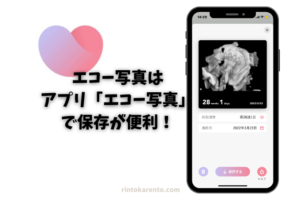iPhoneを使って一眼レフカメラで撮ったような背景がボケた写真を撮る方法を知っていますか?
iPhoneのポートレートモードは購入してから数回しか使ってないな・・・

それすっごくもったいないよ〜〜〜〜
iPhoneを購入した際に、一度ポートレートモードで撮影してみたものの、なんだか上手く撮れなくて使わないままになっていませんか?
ポートレート機能を使いこなせていない気がする方向けに、実際のスマホ画面画像をたっぷり使ってポートレート撮影の仕方と編集方法をお伝えします。
そうは言ってもめんどくさそう。
ノーマルカメラでいいよ?
このページを閉じるのはちょっと待って!
ポートレート機能の使い方はとってもシンプル。
しかも、撮影した後に調整ができます。
まずはここぞという時に、何枚もポートレート機能を使って写真を撮影してみましょう。
それから本記事を見ながら、写真調整してみてください。
今まで宝の持ち腐れをしていたと、きっと後悔することになりますよ!




iPhoneのノーマルカメラとポートレートモードの違い
そもそもポートレート機能とはなんなのか。
iPhoneのポートレートモードで撮影すると、被写体をカメラが認識してくれて、背景をぼかして撮影することができる機能です。
ポートレートモードを使った写真と使っていない写真を見比べてみましょう。


左に比べて、右の背景がしっかりボケており、手前にあるグラスが目立っていますよね。
この機能を使うと、子供の写真やペットの写真も臨場感たっぷりに撮影することができます。
ポートレートモードを使うメリット・デメリット
- 連写できない→動き回る子供のベストショットが押さえにくい
- レタッチ(画像調整)しないと違和感がある写真になることも
- 一眼レフで撮影したような効果がつけられる
- 被写体がくっきり浮き上がり臨場感のある写真になる
iPhoneポートレート撮影の仕方


カメラを起動した後、右にスワイプして切り替えることでポートレートモードで撮影できます。
あまりに被写体が近すぎると、「離れてください」という表示が出て、撮影しても背景にうまくぼかしがかからないので、少し被写体から離れてください。
もしくは左下の表示が「1×」ではなく「2×」になっている場合は、拡大されているので、「1×」に戻して撮影をするといいでしょう。
ポートレートモードは二本指でピンチイン/アウトすることによるズーム・ワイド機能が使えないので気をつけてください。被写体が遠くても、「2×」までしかズームすることができません。
そもそもiPhoneのカメラはズームを使うことで、画質が落ちてしまうので、
2倍くらいで撮影できるものを撮ることをおすすめします。
ピントを合わせたい(ボカしたくない)ものを画面でタップすると、撮影画面上でも背景がボケてくれます。この時違和感があっても、この後の編集で調整することができるので、撮影してしまいましょう。
ポートレートモードで撮影する場合は、何枚か多めに撮影しておくと、後で見返したときに「写りのいい写真がない」とがっかりしないで済みます。
iPhoneのポートレートモードで撮影した写真の編集方法
iPhoneのポートレートモードはそのままだと若干の違和感があります。
編集でボケ具合を調整することで、自然なポートレート写真が出来上がるのでやってみてください。
f値=ボケ具合の調整方法
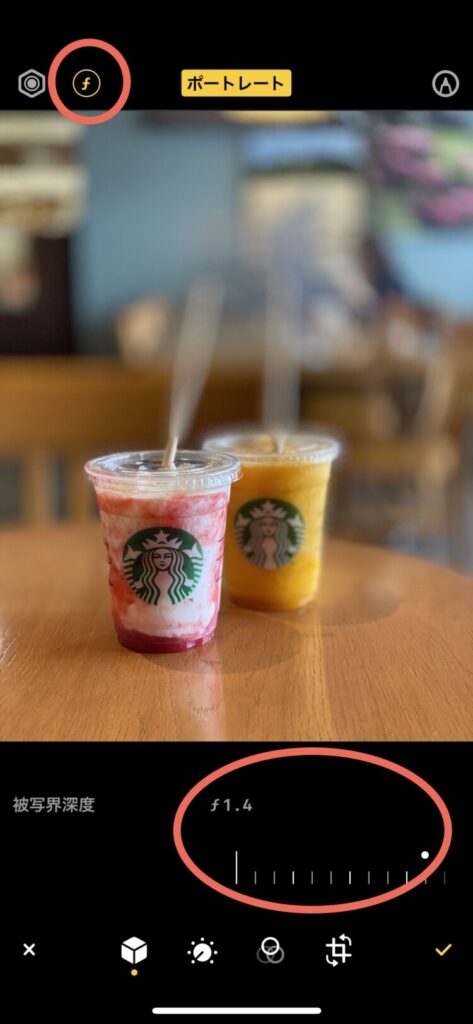
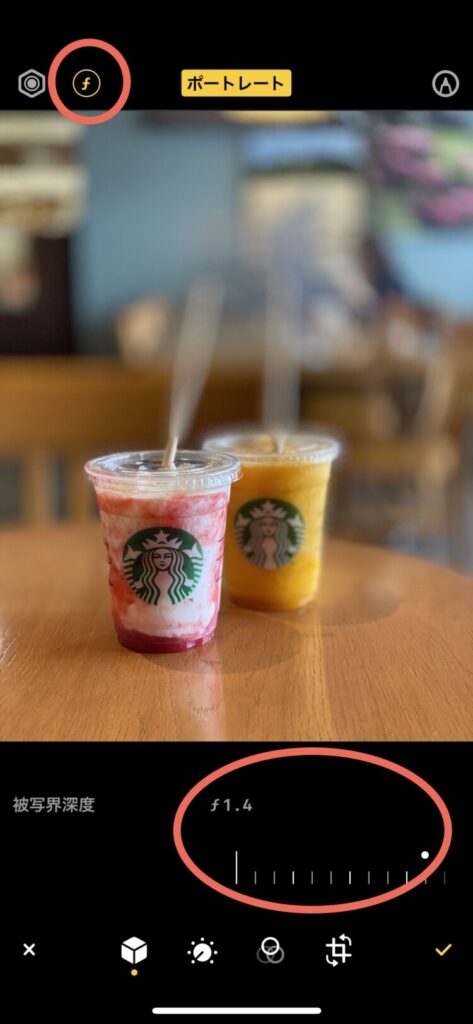
ボケ具合を調整しても、なんだかパッとしないという場合は、
他の編集機能で明るさやブリリアンスを調整するとはっきりとした美しい写真にすることができます。
他の編集機能については「iPhoneで撮った写真を1分でプロ級に編集する方法」の記事に詳しく書いています。


ライティングの調整方法
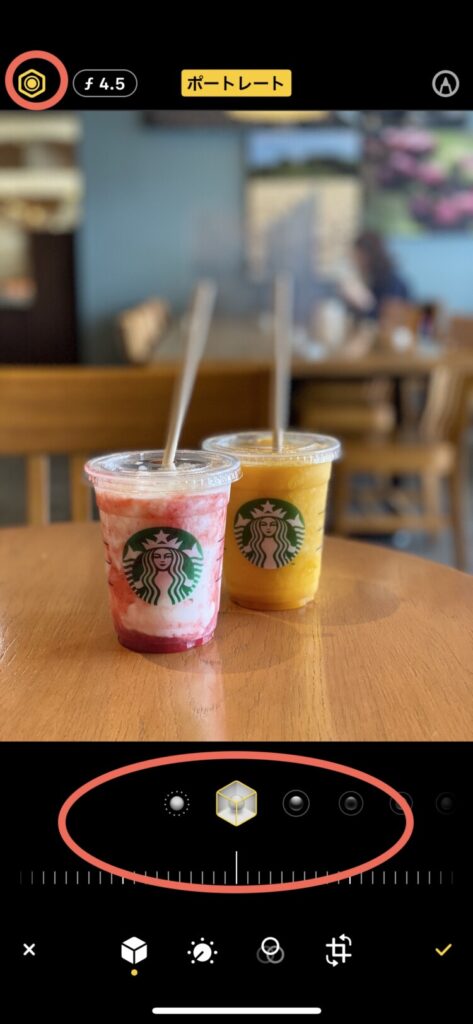
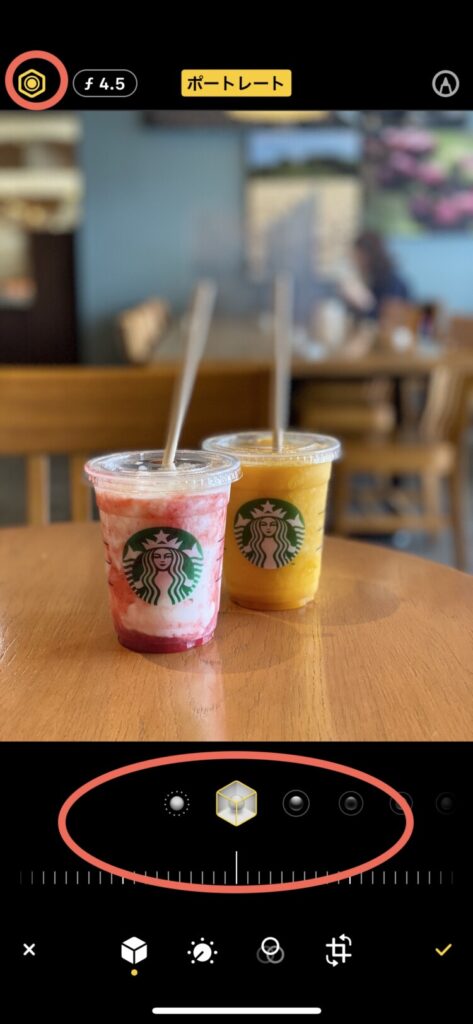
ライティングについても後から調整することができます。
ただ、f値の調整に比べると、こちらの機能はほとんど使いません。
こんなこともできるよ、程度に見てもらえればと思います。


ライティングを調整すると、こんな風に被写体だけを切り抜いたりすることができます。
どういう時に使うのかは謎の機能です。
iPhoneポートレートモードのよくある失敗例
ポートレートモードでよくあるのは、下の写真のように、ボカしたくないところまでボケてしまっているというもの。
子供の写真を撮影した時も、はっきり写したいはずの手までぼかしがかかっていたりします。
そういう時はf値(ボケ具合)の調整で、数値を大きめに設定して、ぼかしを弱めると違和感が少なくなります。
もしくは、ポートレートモードでの撮影を諦めて、数値をMAXに設定してしまうという方法もあります。
iPhoneポートレートモードおすすめの撮影場面
iPhoneのポートレートモードを使った撮影でおすすめの場面は、以下の通りです。
- 花と撮影する
- 屋外での子供やペットの撮影
- 人がたくさんいる場所での撮影
特に、お花見の時に桜と撮影するときや、花畑などで撮影するときに、
手前の花にピントを合わせて子供やペット、家族をぼかしたり、手前の花をぼかしたりすると、
まるでプロが一眼レフで撮影したような写真が撮れるのでおすすめです。
友達と出かける時にも、この方法を知っているだけで、後から送った写真が喜ばれること間違いなし!
公園などに出かける前には、いろいろな構図の作品をチェックしてから行くと、思いがけないいいショットが撮れますよ。